La console Dialogflow fournit une page d'analyse qui affiche diverses statistiques relatives aux requêtes et aux réponses d'agent. Ces données vous aident à évaluer la manière dont votre agent est utilisé en production et peuvent être utilisées pour améliorer votre agent.
Vous pouvez choisir parmi plusieurs vues de données et filtrer par période. Les statistiques affichées sur tous les graphiques sont calculées toutes les heures. Pour la plupart des vues, seules les données de requête réussies pour l'API V2 sont incluses.
Ouvrir la page "Analytics"
Pour ouvrir la page "Analytics", procédez comme suit :
- Accédez à la console Dialogflow ES.
- Sélectionnez un agent.
- Cliquez sur "Analytics" dans le menu de la barre latérale gauche.
- Sélectionnez l'onglet Nouveau en haut de la page pour sélectionner la nouvelle interface utilisateur décrite dans ce guide. Vous pouvez également revenir à l'ancienne interface utilisateur si vous le souhaitez.
Statistiques courantes
Les statistiques courantes suivantes sont affichées sur plusieurs types de graphiques :
- Interactions : pour la plupart des vues, les interactions incluent le nombre de requêtes d'intents détectés via des appels d'API directs et des appels indirects via des intégrations (sauf pour l'Assistant Google).
- Sessions : les sessions sont déterminées par l'ID de session fourni aux interactions. Vous devez créer des ID de session uniques pour que cette statistique soit pertinente. Pour chaque heure sur l'axe des abscisses, la statistique sessions indique le nombre de sessions actives au cours de cette heure. Si une session dépasse une limite horaire, elle est comptabilisée pour chaque heure d'activité. Par conséquent, la somme de toutes les valeurs de session horaires pour un graphique peut être supérieure au nombre total de sessions réelles sur l'ensemble de la période.
- Sortie (%) : pourcentage de sessions qui se sont terminées avec un intent pendant la période sélectionnée.
Vues
Vous pouvez sélectionner plusieurs vues sur la page "Analytics". Chaque vue varie en fonction du type de données, du filtre de données ou du type de graphique. Les sous-sections suivantes décrivent chaque vue.
Vue d'ensemble
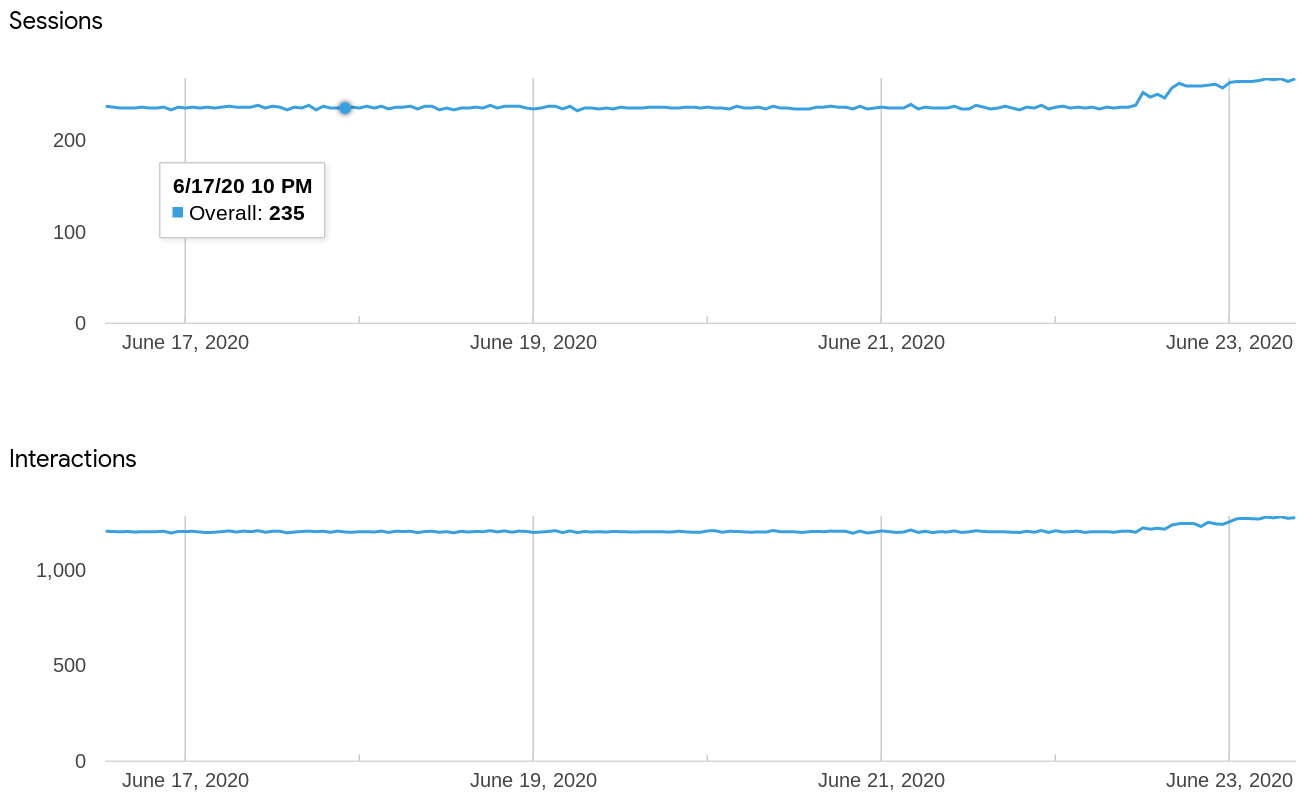
Cette vue représente le nombre de sessions et d'interactions pour toutes les requêtes.
Vue des codes d'état
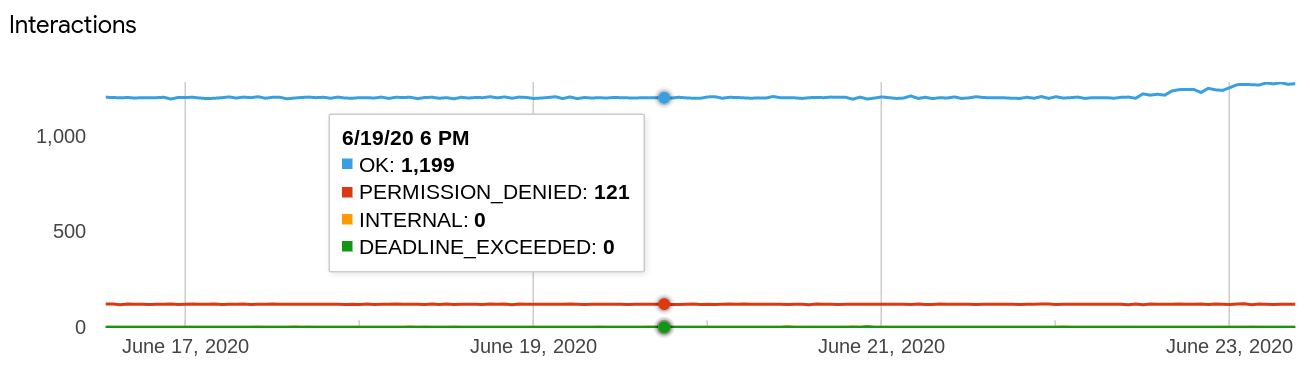
Cette vue représente le nombre d'interactions pour toutes les requêtes par code d'état. Cela inclut toutes les requêtes API V2, qu'elles aboutissent ou non. Si vous passez votre souris sur un point de données, une fenêtre pop-up s'ouvre, affichant le nombre d'états individuels à ce stade. Exemple :
- OK
- PERMISSION_DENIED
- INTERNAL
- DEADLINE_EXCEEDED
Page "Intégrations"
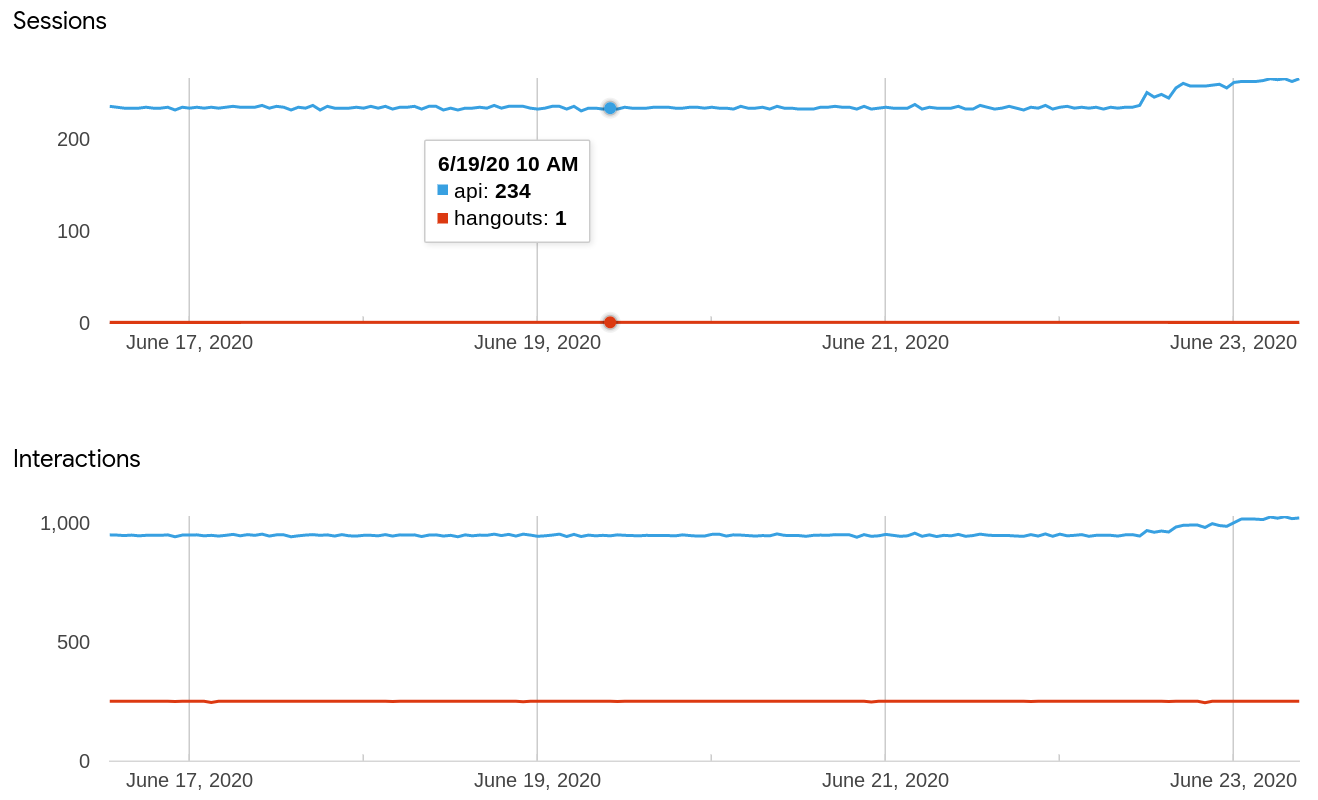
Cette vue représente le nombre de sessions et d'interactions pour toutes les requêtes (à l'exception de l'Assistant Google) par type d'intégration. Si vous passez votre souris sur un point de données, une fenêtre pop-up contenant des décomptes spécifiques à l'intégration s'affiche. Les appels d'API sont affichés sous la forme "api".
Vue du webhook
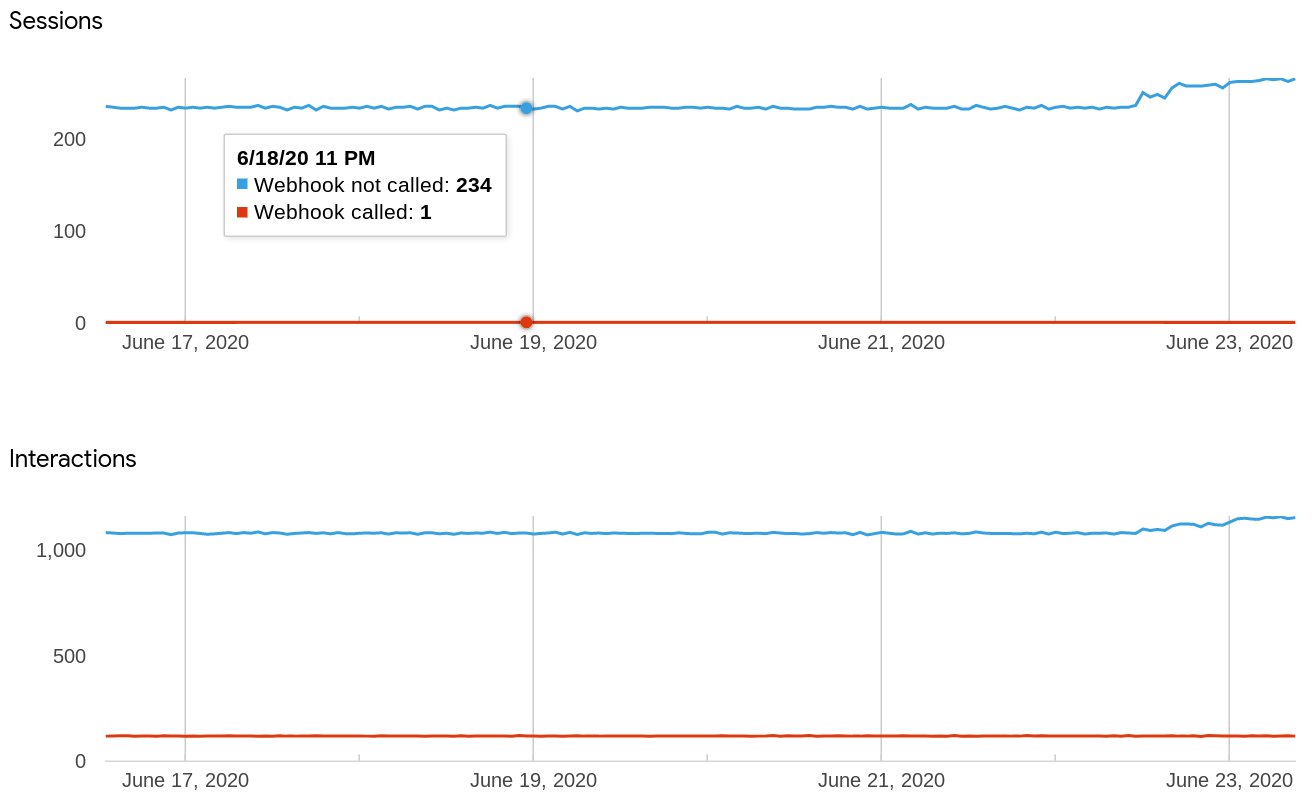
Cette vue représente le nombre de sessions et d'interactions pour toutes les requêtes par nombre de requêtes avec et sans appels webhook. Si vous passez votre souris sur un point de données, une fenêtre pop-up contenant des décomptes individuels s'affiche :
- Webhook appelé
- Webhook non appelé
Vue Langues
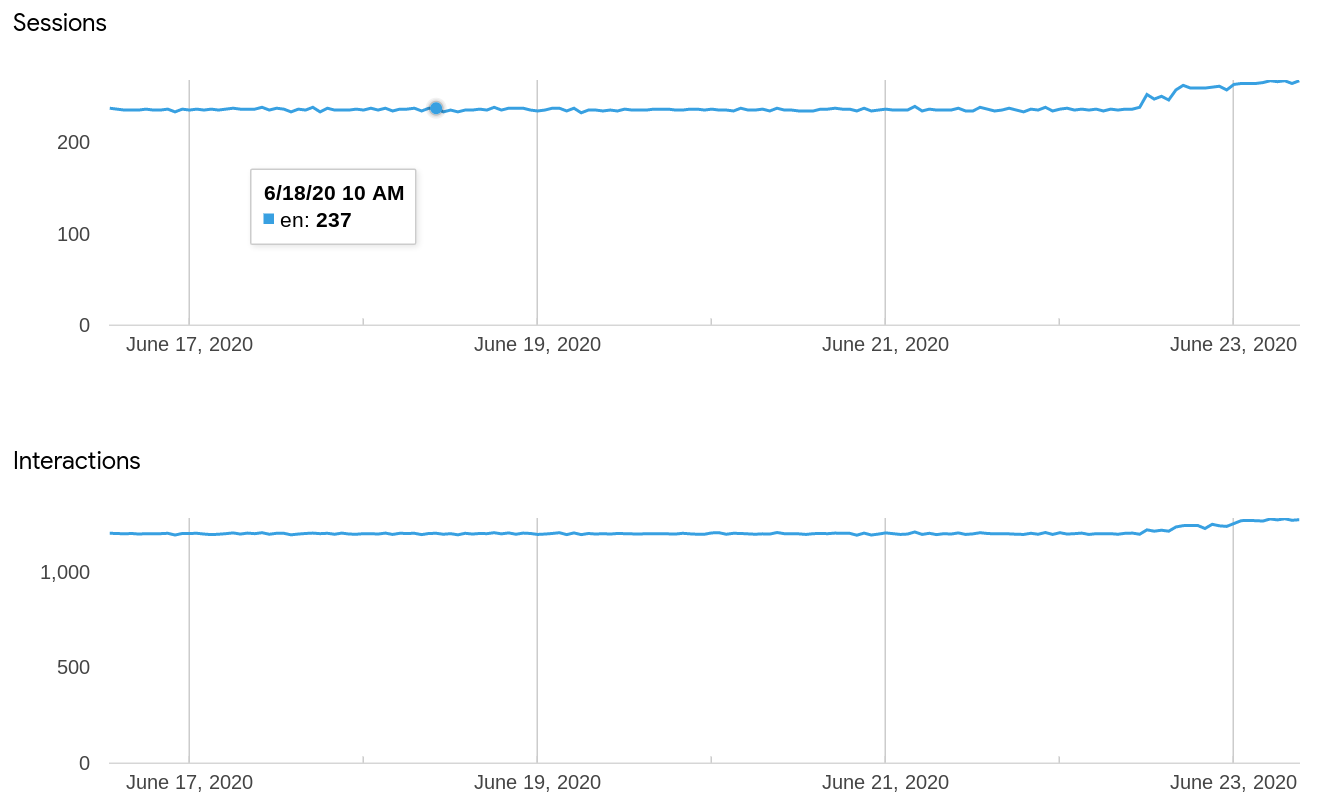
Cette vue représente le nombre de sessions et d'interactions pour toutes les demandes par langue. Si vous passez votre souris sur un point de données, une fenêtre pop-up contenant des décomptes spécifiques à la langue s'affiche.
Vue connaissances

Cette vue représente le nombre de sessions et d'interactions pour une requête de connaissances par données de résultats de connaissances. Si vous passez votre souris sur un point de données, une fenêtre pop-up contenant des décomptes individuels s'affiche :
- Les connaissances ont eu des résultats
- Les connaissances ont été utilisées
- Les connaissances ont eu un résultat principal
Vue Sentiment
Cette vue représente le nombre de sessions et d'interactions pour les requêtes de sentiments par données de résultat de sentiment. Si vous passez votre souris sur un point de données, une fenêtre pop-up contenant des décomptes individuels s'affiche.
Vue vocale
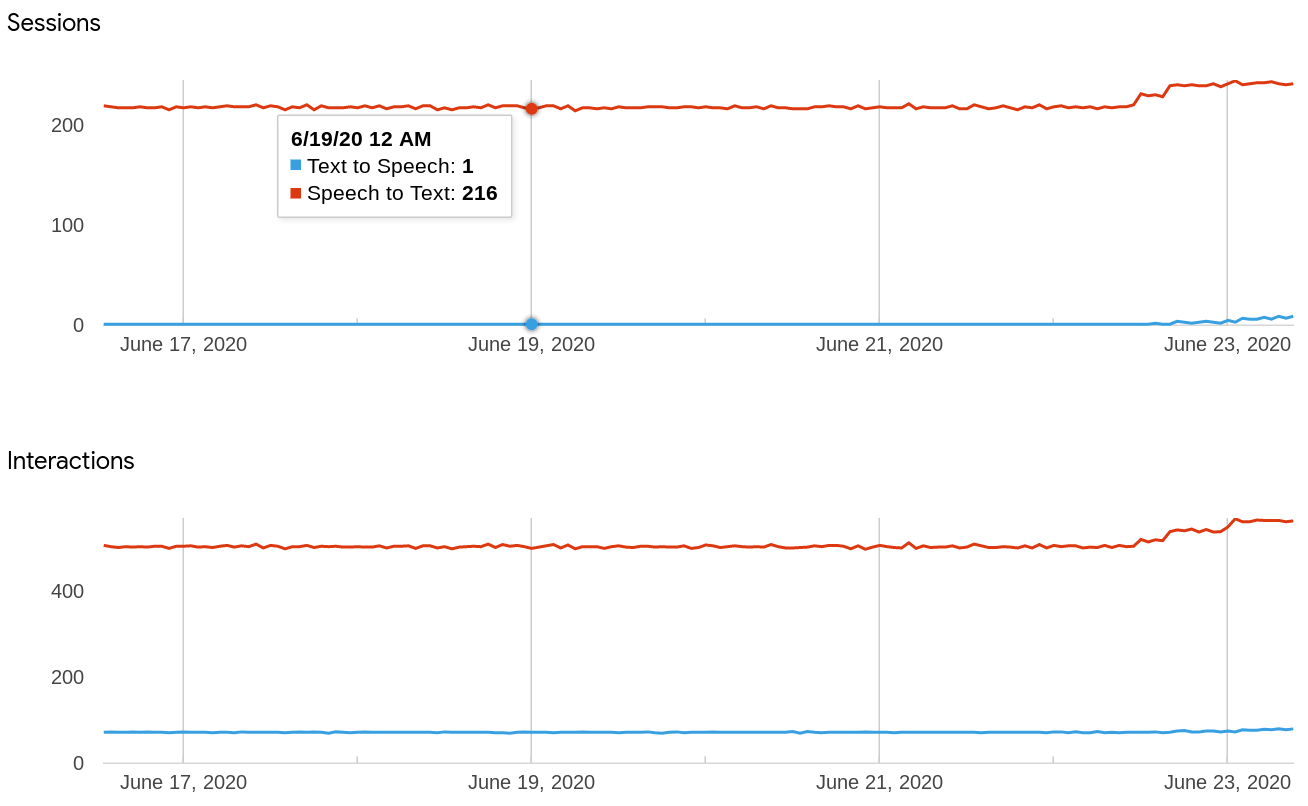
Cette vue représente le nombre de sessions et d'interactions pour les requêtes vocales par reconnaissance vocale et par synthèse vocale. Si vous passez votre souris sur un point de données, une fenêtre pop-up contenant des décomptes individuels s'affiche :
- Reconnaissance vocale
- Synthèse vocale
Vue Intents
Cette vue affiche un tableau de valeurs de statistiques communes pour toutes les requêtes par intent.
Vue du chemin d'intent
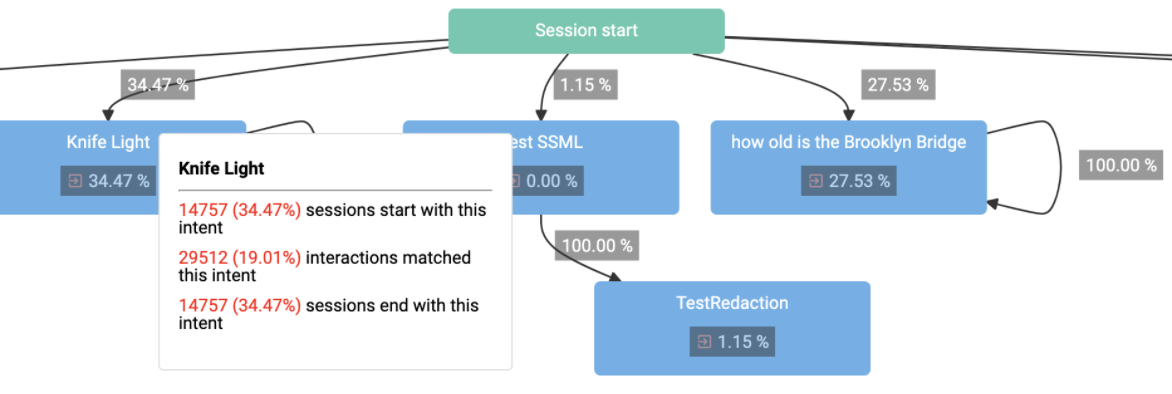
Cette vue affiche les nœuds d'intent avec des lignes de chemin d'accès de connexion. Chaque intent de votre agent possède un nœud. Chaque ligne de chemin d'intent affiche une valeur de fréquence pour la fréquence à laquelle un intent suit un autre intent dans les sessions pour la période sélectionnée. Le nœud début de la session comporte des lignes de chemin d'accès aux correspondances d'intent initiales. Chaque nœud d'intent comporte une valeur de fréquence dans son champ de nœud indiquant la fréquence à laquelle l'intent a mis fin à une session pour la période sélectionnée. Imaginons par exemple que vous disposez de trois intents : A, B et C :
- Si A est toujours le premier intent mis en correspondance dans une session, le graphique affiche une ligne de chemin d'intent de 100 % depuis le démarrage de session vers A.
- Si B correspond à 30 % du temps au cours duquel A a été mis en correspondance lors de l'interaction précédente de la session, le graphique affiche une ligne de chemin d'intent de 30 %. de A vers B.
- Si C correspond à 70 % du temps au cours duquel A a été ms en correspondance lors de l'interaction précédente de la session, le graphique affiche une ligne de chemin d'intent de 70 % de A vers C.
- Si 40 % des sessions se terminent par une correspondance de C, le champ de nœud d'intent C contiendra une valeur de 40 %.
Si vous passez votre souris sur un nœud d'intent, une fenêtre pop-up contenant des statistiques pour cet intent s'affiche :
- Sessions commençant par cet intent : nombre et pourcentage de sessions ayant commencé avec cet intent.
- Interactions correspondant à cet intent : nombre et pourcentage d'interactions correspondant à cet intent.
- Sessions se terminant par cet intent : nombre et pourcentage de sessions qui se sont terminées avec cet intent.
Si vous passez votre souris sur une valeur de chemin d'intent ou un nœud de démarrage de session, des informations supplémentaires s'affichent également.
Vue Chemin d'accès de session
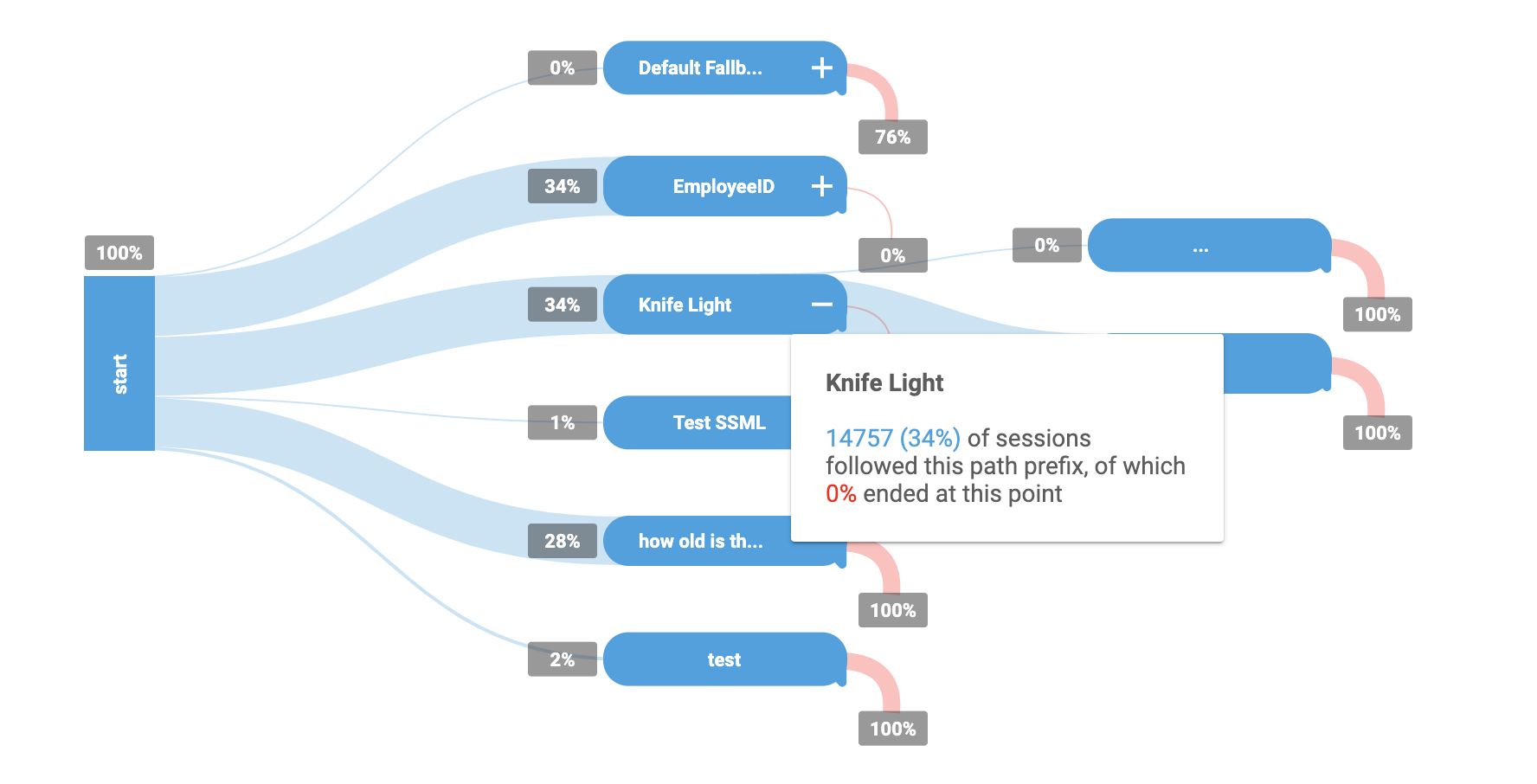
Comme pour la vue du chemin de l'intent, cette vue représente les nœuds d'intent avec des lignes du chemin d'accès de l'intent de connexion. Cependant, les lignes du chemin d'accès de l'intent dans cette vue montrent les fréquences telles que décrites dans les chemins d'accès complets effectués par les sessions courantes de l'agent. Un nœud d'intent peut apparaître plusieurs fois s'il est mis en correspondance avec plusieurs chemins d'accès ou plusieurs fois dans un même chemin d'accès. Vous pouvez interagir avec ce graphique en cliquant sur des nœuds d'intent pour les développer.
Si vous passez votre souris sur un nœud d'intent, une fenêtre pop-up contenant des statistiques pour cet intent s'affiche :
- Sessions suivies de ce préfixe de chemin d'accès : nombre et pourcentage de sessions qui ont suivi le chemin jusqu'au nœud d'intent.
- Terminé à ce point : pourcentage de sessions terminées sur le chemin jusqu'au nœud d'intent.
Données supplémentaires de Stackdriver
En plus des données fournies par la page d'analyse, vous pouvez interroger d'autres types de données à l'aide de Stackdriver. Consultez les pages suivantes :
Limites
Les limites suivantes s'appliquent :
- Les données d'intégration de l'Assistant Google ne sont pas acceptées.
- Un délai d'une journée peut être nécessaire pour que les données apparaissent dans les analyses.

